Phần mềm Paint.NET hỗ trợ chỉnh sửa ảnh trên máy tính, bài viết sau Taimienphi.vn sẽ hướng dẫn các bạn cách thực hiện tạo hiệu ứng bóng đỏ bằng phần mềm này các bạn cùng theo dõi nhé
Bóng đổ là một hiệu ứng thêm bóng cho phần văn bản. Phần mềm miễn phí Paint.Net không cung cấp hiệu ứng bóng đổ, tuy nhiên chúng ta có thể thực hiện được hiệu ứng này với Paint.NET và nhiều phần mềm khác như Photoshop ... Có thể nói Photoshop là bậc thầy trong lĩnh vực thiết kế và chỉnh sửa hình ảnh.

Tạo hiệu ứng bóng đổ trong Paint.NET
Tải và cài đặt phiên bản mới nhất của Paint.NET tại đây: Download Paint
Lựa chọn Drop Shadow xuất hiện trong menu Effects\Object\Drop Shadow như hình minh hoạ dưới đây .
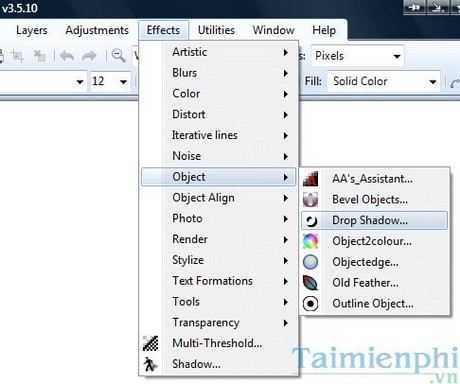
Thêm văn bản vào ảnh trước khi thực hiện hiệu ứng
Mở một ảnh và thêm văn bản bằng cách: vào menu Layers --> Add New Layer.
Bấm chọn Tool -->Text và nhập văn bản.
Vào menu Effects --> Object chọn Drop Shadow để mở hộp thoại như hình minh hoạ

Thực hiện bóng đổ cho văn bản
Đầu tiên, chọn màu cho bóng từ bảng màu. Kéo hình vuông trên bảng màu để lựa chọn màu cho bóng đổ. Kéo thanh bên phải để tùy chỉnh độ đậm nhạt cho màu sắc .

- Có thể kéo các thanh offset sang trái và phải để thay đổi vị trí bóng. Kéo offset X để di chuyển bóng sang bên trái (xa/ gần văn bản hơn). Kéo offset Y để di chuyển bóng lên và xuống .

Trên hộp thoại tuỳ chọn bao gồm thanh Blur Radius. Tuỳ chỉnh thanh này để làm mờ bóng đổ .
Kết thúc việc tạo bóng đổ bấm nút OK để đóng hộp thoại. Kết quả, trên ảnh sẽ bao gồm văn bản có bóng đổ như hình minh hoạ. Nhấn Ctrl + S để lưu hình ảnh với hiệu ứng bóng đổ trên văn bản.

Vì vậy, khi sử dụng Paint.Net bạn có thể thực hiện hiệu ứng đổ bóng cho văn bản với plug -in. Có thể thực hiện một số hiệu ứng khác với các plug-in như: thêm gradients, blurs, duotones and fade.
Bên cạnh thủ thuật đổ bóng cho chữ trong Pain.Net, mẹo xoay ảnh trong Paint.Net sẽ giúp bạn di chuyển chiều của các tất các đối tượng được chọn trong giao diện Paint.net, chi tiết cách xoay ảnh trong Paint.NET tại đây
Nếu muốn chỉnh sửa màu sắc ảnh bằng Paint.NET, các bạn cần thực hiện một số thao tác vì mặc định trên Paint.NET không hỗ trợ tính năng này, bạn theo dõi cách chỉnh sửa màu sắc ảnh bằng Paint.NET ở đây.
https://thuthuat.taimienphi.vn/thuc-hien-hieu-ung-bong-do-trong-paintnet-3539n.aspx
Ngoài ra, các bạn có thể tạo hiệu ứng bóng đổ bằng Photoshop và thực hiện nhiều tính năng khác trong Photoshop đã được Taimienphi.vn giới thiệu trong rất nhiều bài thủ thuật trước đây.